Cum să restabiliți sau să resetați parola WordPress
Publicat: 2022-01-20Nu vă puteți conecta la backend-ul site-ului dvs. WordPress poate fi o experiență stresantă, indiferent dacă nu vă amintiți parola sau nu mai aveți acces la adresa de e-mail de recuperare.
Din fericire, există diferite metode pe care le puteți folosi pentru a schimba, reseta sau recupera parola WordPress. În acest articol, vom explica importanța securității puternice a parolei și diferența dintre schimbarea și resetarea acesteia. Apoi, vă vom împărtăși opt metode pe care le puteți utiliza pentru a vă restaura sau reseta parola WordPress și vă vom oferi câteva sfaturi suplimentare de securitate. Să începem!
O introducere în securitatea parolei WordPress
Înainte de a intra în logistica schimbării și resetării parolei, ar putea fi de ajutor să înțelegeți mai întâi puțin despre securitatea parolei WordPress.
WordPress este unul dintre cele mai populare sisteme de management al conținutului (CMS) din lume. Din păcate, această popularitate face din platformă o țintă comună pentru hackeri. Una dintre cele mai populare metode pe care le folosesc hackerii pentru a pătrunde în site-urile WordPress este folosirea roboților pentru a ghici parolele.
De-a lungul anilor, WordPress a făcut o serie de pași pentru a-și avansa practicile de securitate a parolelor:
- În 2013, a adăugat un indicator de putere a parolei în timpul configurării contului.
- În 2014, a început să distrugă sesiunile existente odată ce cineva sa deconectat de la site-ul său.
- În 2015, a introdus o funcție pentru a ajuta utilizatorii să genereze parole puternice.
Un raport recent al NordPass dezvăluie cele mai comune 200 de parole și cât de repede sunt ghicit (majoritatea sunt mai puțin de o secundă). Parolele slabe pot reprezenta o serie de amenințări la adresa securității site-urilor web, motiv pentru care echipa de securitate WordPress implementează o varietate de funcții de fortificare a parolelor.
CMS gestionează informațiile de conectare ale utilizatorilor și cookie-urile de autentificare pe partea serverului. De asemenea, folosește un sistem de permisiuni pentru a limita accesul la date și informații sensibile, inclusiv informații personale despre utilizatori, cum ar fi adresele de e-mail. Acestea fiind spuse, utilizatorii ar trebui să urmeze în continuare regulile de securitate atunci când creează parole.
Importanța creării de parole puternice
Una dintre modalitățile prin care WordPress și-a propus întotdeauna să se apere împotriva atacurilor cibernetice este încurajarea proprietarilor de site-uri să folosească parole puternice. WordPress vă cere să urmați următorii pași atunci când setați parole:
- Fă-le lungi (de la zece până la 50 de caractere)
- Includeți numere, litere mari și mici și caractere speciale (@, #, * etc.)
- Schimbați parolele la fiecare patru luni
Crearea de parole greu de ghicit este o modalitate eficientă de a minimiza riscul de atacuri cu forță brută - atunci când agenții nefericiți folosesc rețele bot pentru a genera mii de combinații posibile de nume de utilizator/parolă până când ajung pe site-ul dvs.
Când atacurile cu forță brută au succes, hackerii vă pot fura datele și vă pot modifica codul site-ului. Ele pot afecta, de asemenea, performanța site-ului dvs. și pot duce la epuizarea memoriei serverului dvs.
Trebuie să vă schimbați sau să vă resetați parola poate fi frustrant. Cu toate acestea, scopul final este de a vă ajuta să vă protejați site-ul și datele.
Diferența dintre schimbarea și resetarea parolei
Există o diferență între schimbarea și resetarea parolei. Deși ambele metode au același rezultat (o nouă parolă), procesul pentru fiecare dintre ele variază.
Schimbarea parolei este ceva pe care îl puteți face singur și, de obicei, destul de rapid, presupunând că aveți acces la setările profilului dvs. De asemenea, vă puteți schimba parola când știți care este cea actuală.
Resetarea parolei este ceea ce faci atunci când nu știi care este parola ta, de obicei pentru că ai uitat-o. Nu este ceva pe care îl puteți face singur, ci trebuie să cereți sistemului sau unui administrator să se ocupe de această sarcină în locul dvs.
Dacă sunteți administrator, este posibil să puteți reseta singur parola. Puteți face acest lucru și pentru utilizatorii care și-au uitat parolele și nu au acces de administrator.
Cum să restabiliți sau să resetați parola WordPress
Acum că am acoperit diferența dintre schimbarea și resetarea parolelor, este timpul să vă arătăm cum să procedați. Mai jos sunt opt metode pe care le puteți utiliza pentru a reseta sau a restabili parola WordPress:
1. Utilizați linkul de resetare a parolei WordPress
Una dintre cele mai rapide și mai ușoare moduri de a vă reseta parola este să utilizați opțiunea Ați pierdut parola? link care este afișat pe ecranul de conectare WordPress. Rețineți că va trebui să aveți acces la contul de e-mail de administrator pentru a utiliza această metodă.
Mai întâi, navigați la pagina de conectare a site-ului dvs. Îl puteți găsi la „https://[yourdomainname].com/wp-admin”. Desigur, va trebui să înlocuiți „[yourdomainname]” cu al dumneavoastră.
Odată ce vă aflați pe ecranul de conectare, puteți găsi linkul de resetare a parolei în partea de jos a formularului.
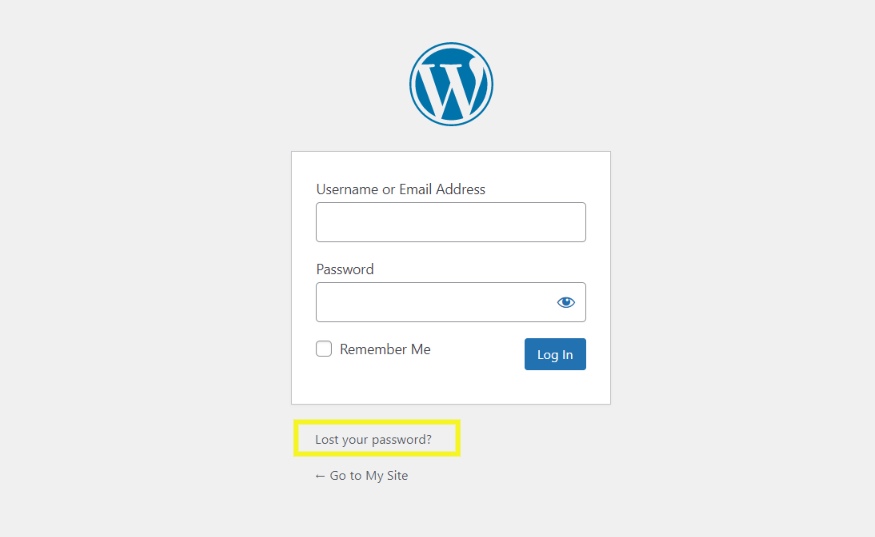
După ce faceți clic pe link, vă va cere să introduceți numele de utilizator sau adresa de e-mail WordPress.
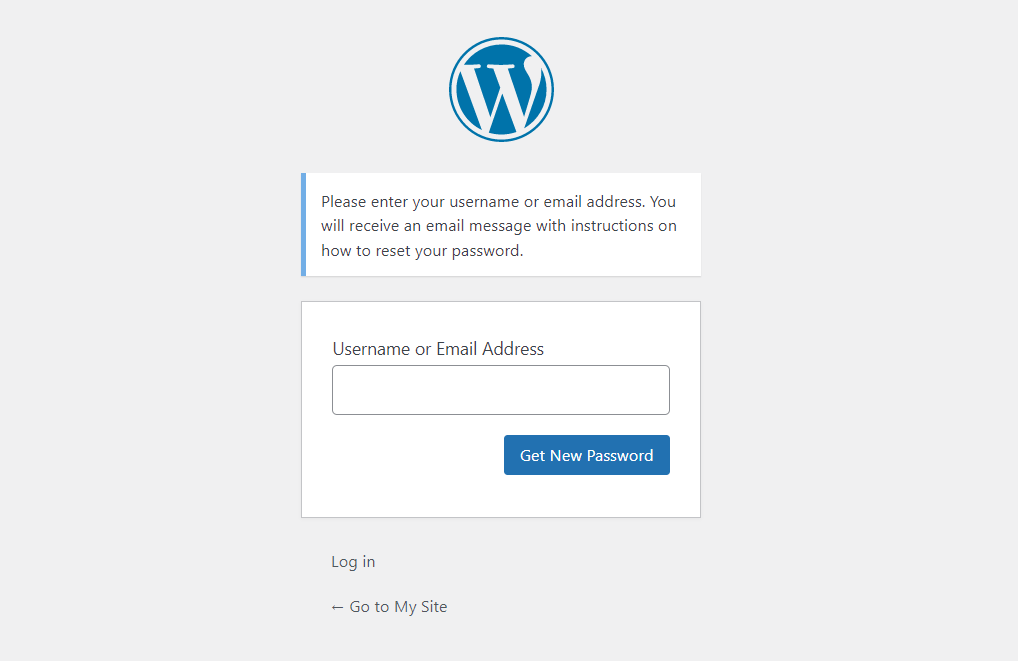
Când sunteți gata, faceți clic pe butonul Obțineți o parolă nouă . Presupunând că ați introdus informațiile corecte, un link de resetare a parolei va fi trimis la adresa dvs. de e-mail. Puteți folosi acest link pentru a vă reseta parola WordPress.
2. Trimiteți o cerere de recuperare asistată a contului
Este posibil să nu aveți acces la adresa de e-mail pe care ați folosit-o pentru a vă crea contul de utilizator WordPress. Dacă acesta este cazul și utilizați WordPress.com, puteți încerca Formularul de recuperare a contului.
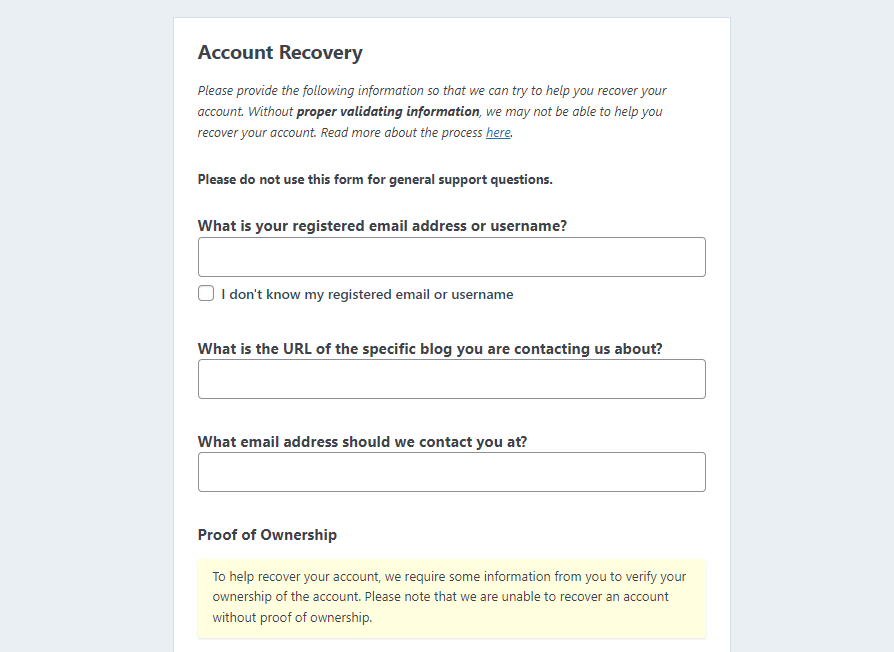
Acest formular vă va cere să furnizați câteva informații despre contul dvs., inclusiv:
- Adresa de e-mail sau numele de utilizator
- Website URL
- Dovada dreptului de proprietate
Când ați terminat de completat, îl puteți trimite făcând clic pe Recuperează-mi contul! butonul din partea de jos a formularului. Odată trimis, unul dintre inginerii fericirii WordPress.com vă va contacta cu privire la următorii pași.
3. Solicitați unui alt utilizator administrator să vă editeze profilul
Utilizatorii WordPress cu permisiuni de administrator pot schimba parolele pentru alți utilizatori. Deci, dacă aveți alți administratori pe site-ul dvs., aceștia vă pot schimba parola pentru dvs.
Sau poți cere altui administrator să-ți editeze profilul și să-ți trimită un link de resetare. Pentru a trimite un link de resetare a parolei, puteți naviga la Utilizatori → Toți utilizatorii din tabloul de bord. Pe acest ecran, puteți face clic pe Trimiteți linkul de resetare a parolei afișat sub numele de utilizator.
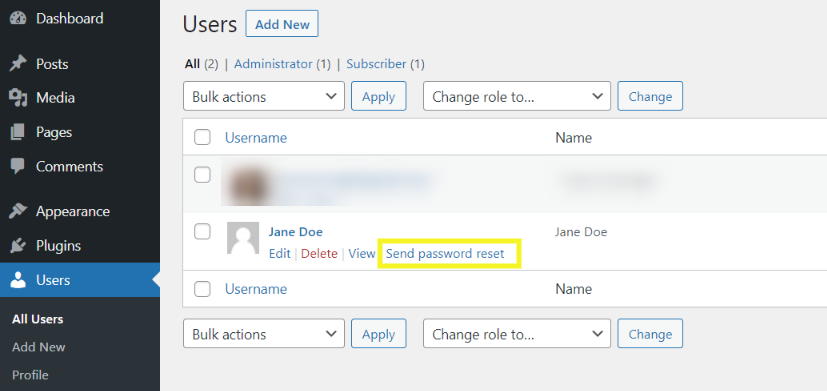
Alternativ, puteți face clic pe linkul Editați . Opțiunea de a reseta sau de a schimba parola va fi situată sub Secțiunea Managementul contului .
4. Resetați parola site-ului dvs. WordPress prin phpMyAdmin și baza de date MySQL
Un alt mod în care vă puteți schimba sau reseta parola este să accesați cPanel și să utilizați phpMyAdmin. Aceasta este una dintre soluțiile pe care le puteți folosi dacă nu vă amintiți sau nu vă puteți accesa e-mailul de administrator pentru a obține linkul de resetare despre care am discutat în prima metodă.
Procesul exact poate varia puțin în funcție de furnizorul de găzduire pe care îl utilizați. Vă recomandăm să contactați gazda pentru instrucțiuni specifice sau asistență, dacă este necesar.
De asemenea, rețineți că această metodă implică accesarea și editarea fișierelor bazei de date ale site-ului dvs. WordPress folosește baza de date MySQL pentru a stoca datele necesare pentru rularea site-ului dvs., inclusiv acreditările dvs.
Nu este cea mai prietenoasă opțiune pentru începători și ar trebui folosită numai dacă aveți experiență de lucru cu baza de date. De asemenea, vă recomandăm să faceți o copie de rezervă a bazei de date înainte de a vă reseta parola. În acest fel, dacă ceva nu merge bine, veți avea o versiune recentă de restaurat.
Pentru a începe, conectați-vă la contul dvs. cPanel (sau la panoul de control al găzduirii). Apoi, din tabloul de bord, faceți clic pe opțiunea phpMyAdmin de sub Baze de date secțiune.
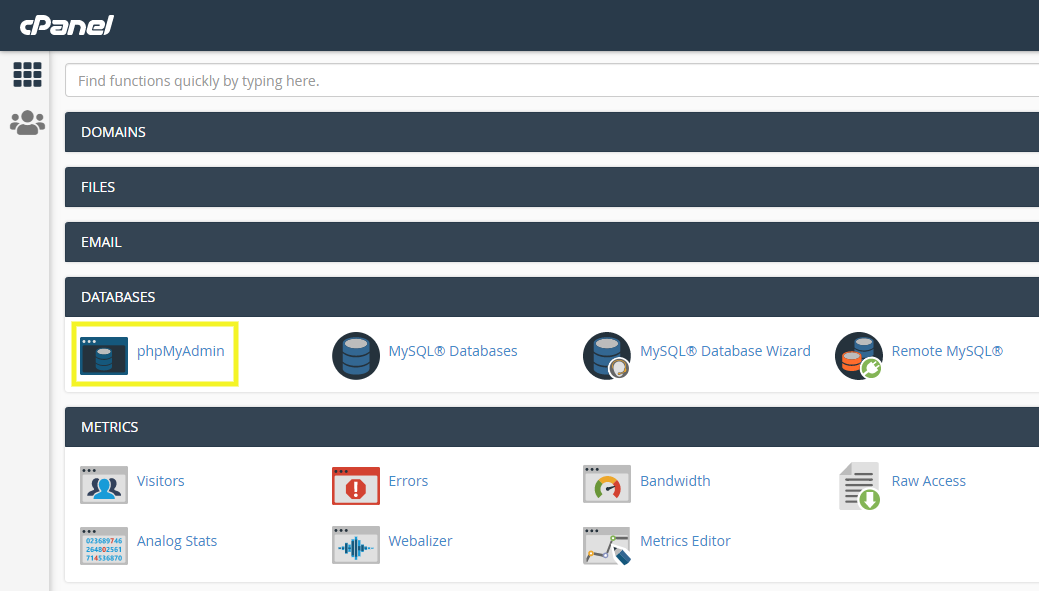
După ce vă conectați la contul dvs. phpMyAdmin, veți vedea o listă de baze de date în stânga dumneavoastră. Faceți clic pe baza de date WordPress. Apoi, localizați rândul wp_users și selectați pictograma Răsfoire din dreapta.
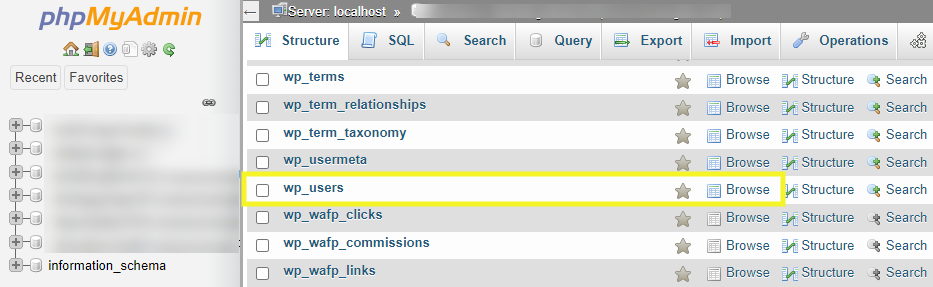
Acest lucru vă va aduce la un nou ecran care listează toți utilizatorii înregistrați pe site-ul dvs. WordPress. Găsiți numele de utilizator pentru care doriți să schimbați parola, apoi faceți clic pe Editează .
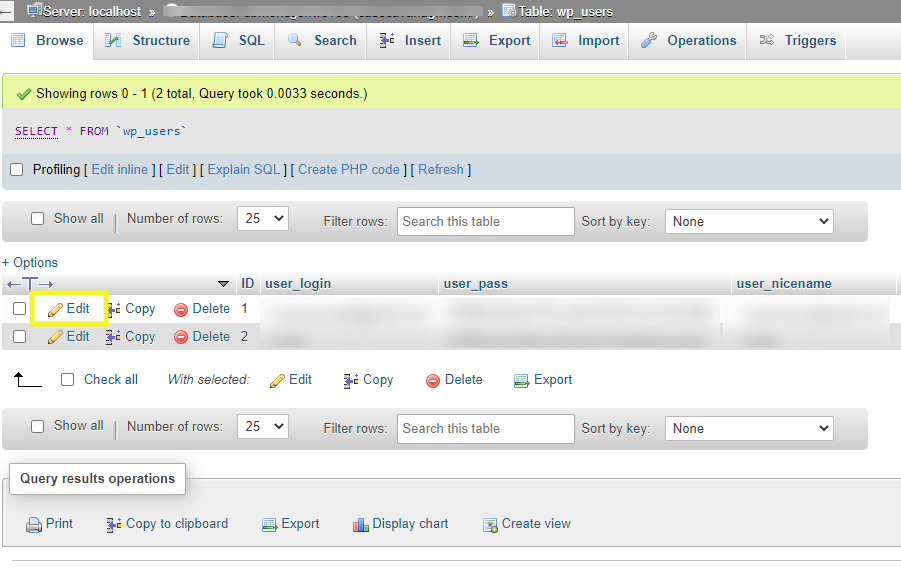
Pe următorul ecran, navigați la secțiunea user_pass . Alături, veți găsi un șir complex de litere și cifre.
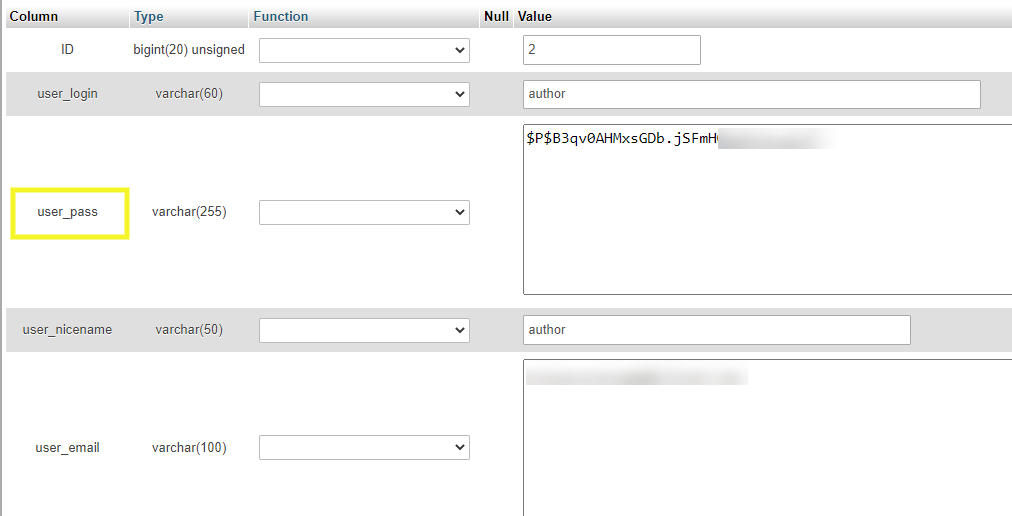
Selectați și ștergeți această parolă criptată și înlocuiți-o cu noua parolă. Apoi, faceți clic pe MD5 din meniul drop-down. Această setare criptează parola pentru dvs.
Când ați terminat, puteți salva modificările făcând clic pe butonul Go din partea de jos a paginii. Acum ar trebui să vă puteți conecta la administratorul WordPress folosind noua parolă.
Schimbarea parolei prin MySQL
Există un alt loc în care puteți merge pentru a vă reseta parola în phpMyAdmin. Această metodă implică utilizarea unei instrucțiuni SQL pentru a rula o interogare.
Pentru a încerca această metodă, faceți clic pe fila SQL din partea de sus a ecranului. În câmpul de text, puteți introduce următoarele (atâta timp cât aveți numele de utilizator):
UPDATE `wp_users` SET `user_pass` = MD5( ‘new_password’ ) WHERE `wp_users`.`user_login` = “admin_username”;
Asigurați-vă că înlocuiți valorile „new_password” și „admin_username” cu propriile valori.
Când ați terminat, faceți clic pe Go buton.
5. Utilizați protocolul de transfer de fișiere (FTP)
Dacă nu aveți acces la site-ul dvs. prin cPanel, puteți utiliza și un client FTP (File Transfer Protocol) precum FileZilla pentru a vă conecta la site-ul dvs. web și a vă reseta parola. Rețineți că acest proces implică editarea fișierului functions.php al site-ului dvs. Asigurați-vă că ați făcut o copie de rezervă a site-ului înainte de a face orice modificare!
De asemenea, veți avea nevoie de acreditările dvs. FTP pentru a vă conecta la site-ul dvs. Puteți găsi aceste informații în contul dvs. de găzduire. Dacă nu sunteți sigur unde să-l găsiți, puteți verifica documentația gazdei dvs.
Iată de ce veți avea nevoie pentru a vă conecta la site-ul dvs. prin FTP:
- Nume gazdă
- Nume de utilizator
- Parola
- Port
Odată ce vă conectați la site-ul dvs. prin FTP, navigați la directorul rădăcină al site-ului dvs. ( public_html ), apoi la folderul cu teme ( wp-content → teme ). Deschideți folderul temei dvs. curente (de exemplu, twentytwentyone ), apoi căutați fișierul functions.php , faceți clic dreapta pe el și selectați Descărcare .
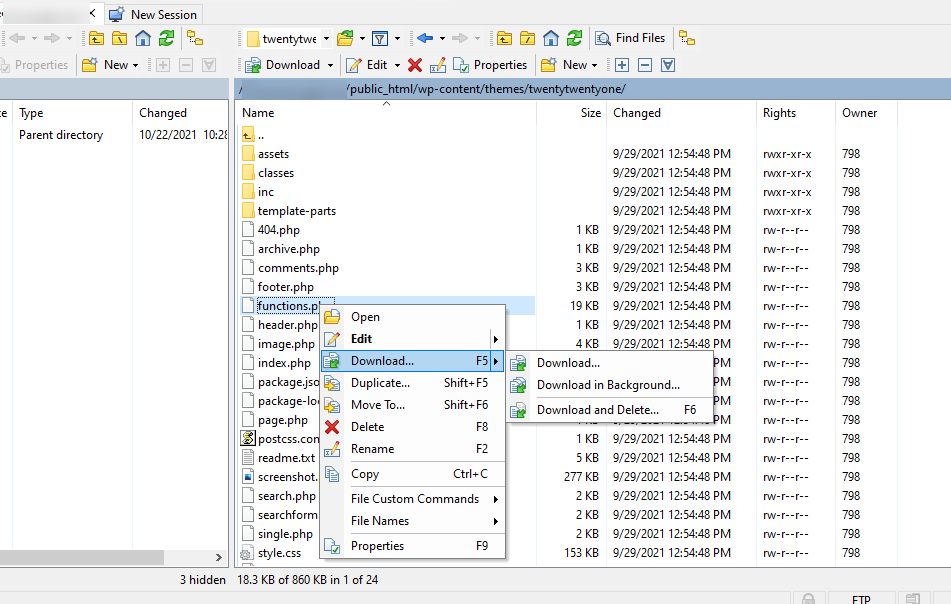
În editorul de text ales de dvs., va trebui să faceți câteva modificări codului din acest fișier. Va trebui fie să adăugați, fie să editați următoarea linie de cod:
edit the wp_set_password
Apoi, doriți să o setați ca:
wp_set_password (‘password, 1’)
În acest exemplu, „parolă” este exemplul de parolă nouă, dar o puteți schimba în ceea ce doriți. „1” se referă la numărul de identificare al utilizatorului WordPress.
Când ați terminat, salvați fișierul, apoi reîncărcați-l în folderul temei prin FTP. Acum ar trebui să vă puteți conecta la site-ul dvs. WordPress.
Mai e un lucru de făcut. Trebuie să anulați modificările pe care le-ați făcut fișierului. Puteți face acest lucru re-descărcând fișierul functions.php , eliminând linia de cod, apoi încărcându-l din nou.
6. Treceți prin cPanel
Dacă furnizorul dvs. de găzduire folosește cPanel, există o altă metodă pe care o puteți utiliza pentru a vă reseta parola care nu implică phpMyAdmin. Această tactică ar trebui să funcționeze dacă ați folosit un program de instalare automată în cPanel pentru a instala WordPress, dar nu aveți acces la e-mailul de administrator.
Rețineți că această metodă funcționează numai pentru resetarea parolelor de administrator. Pentru a începe, conectați-vă la cPanel și navigați la Manager WordPress .
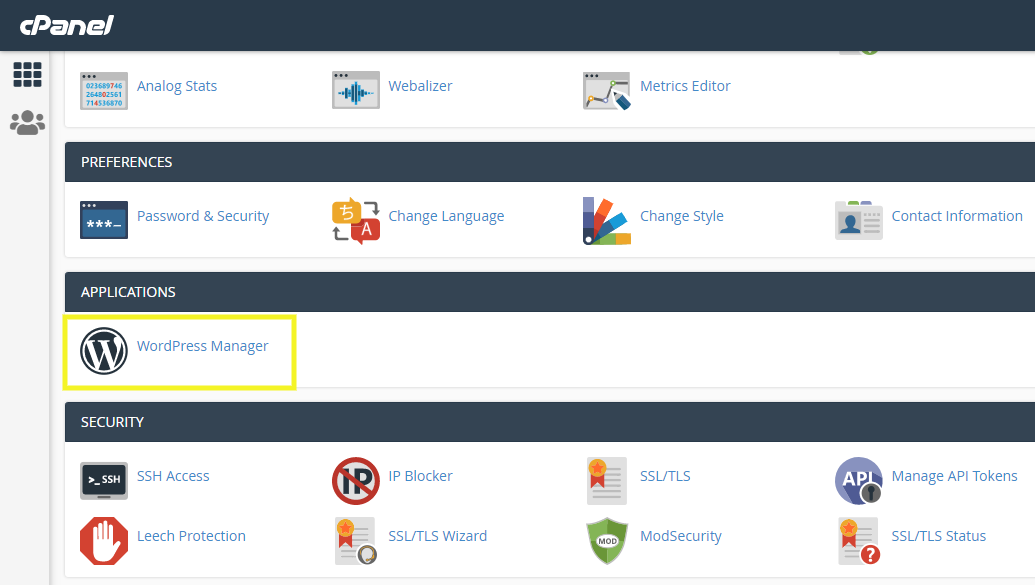
În funcție de gazda web pe care o utilizați, este posibil să fie necesar să faceți acest lucru prin intermediul Softaculous Apps Installer . Pe următorul ecran, derulați în jos pentru a găsi instalația pentru care doriți să vă resetați parola și faceți clic pe pictograma creion.
Apoi, navigați la câmpul Admin Password sub Cont de administrator secțiune.

Introduceți noua parolă pe care doriți să o utilizați și salvați modificările. Acum puteți reveni la ecranul dvs. de autentificare WordPress pentru a vedea dacă noua parolă funcționează.
7. Resetați parola WordPress folosind WP-CLI
Dacă sunteți un utilizator WordPress experimentat și sunteți familiarizat cu WP-CLI (și aveți acces la acesta), puteți, de asemenea, să schimbați sau să resetați oricare dintre parolele utilizatorilor dvs. cu această metodă. WP-CLI este un instrument de linie de comandă pe care dezvoltatorii îl pot folosi pentru a gestiona o varietate de sarcini WordPress.

Aceasta include adăugarea și eliminarea utilizatorilor, depanarea problemelor și resetarea parolelor. În esență, scopul este de a ajuta la eficiența fluxului de lucru al dezvoltatorilor.
Dacă nu ați auzit de el sau nu aveți experiență în dezvoltare, probabil că aceasta nu este cea mai bună metodă pe care să o încercați. Pe de altă parte, dacă vă simțiți confortabil să lucrați cu instrumente din linia de comandă, ar putea fi o modalitate rapidă și eficientă de a vă reseta parola.
Pentru a începe, accesați site-ul dvs. prin WP-CLI, apoi navigați la directorul rădăcină al site-ului dvs. Apoi, utilizați următoarea comandă pentru a obține o listă de utilizatori:
wp user list
Localizați utilizatorul pentru care doriți să schimbați parola și notați ID-ul utilizatorului. ID-urile de utilizator de administrator sunt „1”, așa că îl vom folosi ca exemplu. Puteți înlocui acea valoare cu ID-ul asociat.
Apoi, introduceți următoarea comandă:
wp user update 1 --user_pass=password
În loc de „parolă”, introduceți ceea ce doriți să fie noua parolă. Asta e!
8. Adăugați un script de resetare a parolei de urgență
Dacă încă nu puteți recupera sau reseta parola WordPress, mai există o metodă pe care o puteți încerca. Aceasta poate fi o opțiune riscantă, așa că vă recomandăm să o folosiți doar ca ultimă soluție.
De asemenea, rețineți că veți avea nevoie de adresa de e-mail și parola administratorului site-ului web. Aceasta înseamnă că, dacă nu sunteți administrator, va trebui să le solicitați.
Această metodă implică crearea unui fișier PHP dintr-un script pre-scris și adăugarea acestuia pe site-ul dvs. web. Puteți găsi și copia acest script de resetare a parolei de urgență din Codexul WordPress.
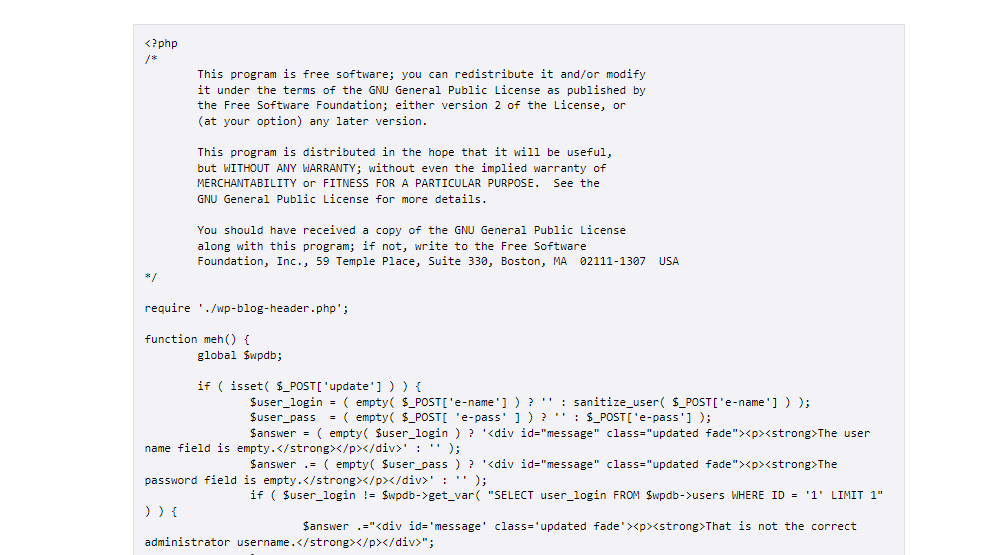
După ce ați copiat scriptul, deschideți un fișier nou în editorul de text la alegere și denumiți-l emergency.php . Apoi, lipiți întregul script în fișier.
Apoi, actualizați valorile scriptului astfel încât acestea să se potrivească cu acreditările dvs. de administrator și salvați fișierul. Acum, va trebui să vă conectați la site-ul dvs. prin FTP sau prin panoul de control al găzduirii și să încărcați fișierul în directorul rădăcină al site-ului dvs.
Puteți deschide o nouă filă de browser și accesați „https://[yourdomainname].com/emergency.php”. Vi se va cere să introduceți numele de utilizator de administrator înainte de a crea o nouă parolă.
Când ați terminat, selectați Opțiuni de actualizare . Un e-mail de confirmare va fi trimis către e-mailul administratorului cu noua parolă. Acum ar trebui să vă puteți conecta la site-ul dvs. WordPress.
Ca și în cazul fișierului functions.php , oficial nu ați terminat până nu ștergeți fișierul emergency.php de pe server. În caz contrar, poate introduce o amenințare de securitate.
Sfaturi pentru depanarea problemelor comune de resetare a parolei
Din păcate, procesul de resetare sau de recuperare a parolei WordPress poate să nu fie unul simplu. Există o serie de probleme posibile cu care ați putea întâlni.
Vestea bună este că majoritatea problemelor au soluții destul de simple. Să aruncăm o privire la unele dintre cele mai comune.
Ce ar trebui să fac dacă îmi resetez parola, dar WordPress nu o recunoaște?
Dacă ți-ai schimbat recent parola, dar WordPress nu o recunoaște, atunci s-ar putea să salveze o parolă veche pe care nu o ții minte. Încercați să ștergeți parola dacă este completată automat în formular când introduceți numele de utilizator. Apoi, introduceți noua parolă. De asemenea, puteți încerca să ștergeți memoria cache a browserului.
Ce ar trebui să fac dacă site-ul meu se întrerupe după resetarea parolei prin phpMyAdmin?
Editarea fișierelor bazei de date poate fi riscantă. Dacă ceva nu merge bine în acest proces, poate cauza site-ul dvs. să se rupă, ceea ce poate fi incredibil de înfricoșător. Acesta este motivul pentru care vă recomandăm întotdeauna să faceți o copie de rezervă a site-ului dvs. WordPress înainte de a edita orice fișier.
Dacă după resetarea parolei prin phpMyAdmin nu reușiți să vedeți ecranul de conectare, probabil că cel mai bine este să vă întoarceți pașii. Mai întâi, reveniți la phpMyAdmin pentru a vă asigura că ați urmat cu atenție instrucțiunile și că ați introdus corect toate informațiile.
Dacă acest lucru nu funcționează, vă recomandăm să vă restaurați site-ul dintr-o copie de rezervă. Apoi puteți încerca o altă metodă de resetare a parolei.
Ce ar trebui să fac dacă site-ul meu se întrerupe după ce am folosit FTP pentru a-mi reseta parola?
Similar cu phpMyAdmin, resetarea parolei prin FTP implică editarea directă a unui fișier de site. Mai întâi, reveniți la FTP și asigurați-vă că ați făcut modificările în fișierul functions.php al temei curente, mai degrabă decât în fișierul altei teme.
Când sunteți sigur că editați fișierul corect, examinați informațiile pentru a vă asigura că le-ați introdus corect. Dacă acest lucru tot nu funcționează, puteți șterge folderul temei respective și îl puteți descărca din nou de pe WordPress.
Ce ar trebui să fac dacă am încercat să-mi resetam parola, dar nu am primit niciodată un e-mail cu un link de resetare?
E-mailurile de resetare a parolei WordPress sunt automate, așa că există șansa ca acestea să fi ajuns în dosarul dvs. de spam. Dacă nu, asigurați-vă că accesați e-mailul corect asociat contului dvs. de administrator.
Dacă nu sunteți sigur de e-mail sau nu mai aveți acces la el, va trebui să utilizați o altă metodă pentru a vă restaura parola WordPress. Există mai multe soluții pe care le puteți încerca, inclusiv trecerea prin cPanel, utilizarea FTP sau trimiterea unui formular de solicitare de recuperare asistată a contului către WordPress.
Cum să-ți schimbi parola WordPress
Poate că știți deja parola existentă și aveți acces deplin la tabloul de bord de administrare WordPress. Dacă este cazul, vă puteți schimba cu ușurință parola WordPress. Acesta este ceva ce vă recomandăm să faceți o dată la câteva luni din motive de securitate.
Pentru a face acest lucru, conectați-vă la tabloul de bord administrativ. Apoi, navigați la Utilizatori → Profil . Apoi, în secțiunea Gestionare cont , puteți selecta butonul Set New Password .

Odată ce faceți clic pe acest buton, WordPress va genera automat o nouă parolă pentru dvs. Puteți alege să îl păstrați pe acesta sau să îl personalizați.
Este important să vă asigurați că parola dvs. este cât mai puternică posibil, despre care vom discuta în curând. Când ați terminat, puteți face clic pe butonul Actualizare profil din partea de jos a ecranului pentru a salva modificările.
Sfaturi pentru a vă schimba parola și pentru a vă asigura că este sigură
Acreditările de conectare pe care le utilizați pentru a vă accesa site-ul WordPress sunt primul strat de protecție. Cu toate acestea, există măsuri active și pasive pe care le puteți lua pentru a vă proteja site-ul. Să aruncăm o privire la câteva sfaturi pe care le poți folosi.
1. Alegeți o parolă puternică, complexă și unică
Pe parcursul acestei postări, am menționat importanța de a ne asigura că orice parolă nouă pe care o setați pentru site-ul dvs. WordPress este puternică și sigură.
Când creați sau schimbați o parolă, este esențial să o faceți cât mai complexă și dificil de ghicit posibil. Aceasta înseamnă utilizarea unei combinații aleatorii de litere (majuscule și mici), numere și caractere speciale (#,@,!* etc.). Parola dvs. ar trebui să aibă între 10 și 50 de caractere.
Deși aceste tipuri de parole nu sunt cel mai ușor de reținut, ele sunt cele mai dificil de spart de către hackeri. De asemenea, este inteligent să vă asigurați că parola pe care o utilizați pentru contul dvs. WordPress nu este aceeași pe care o utilizați pentru alte conturi.
2. Utilizați un generator de parole și un instrument de gestionare
Pentru a genera o parolă complexă și puternică, vă recomandăm să utilizați un instrument de generare a parolelor. De exemplu, puteți utiliza funcția încorporată a WordPress. Puteți folosi alte instrumente, cum ar fi LastPass, care vă poate ajuta, de asemenea, să stocați și să vă amintiți parolele dificile.
Aceste instrumente vă pot ajuta să vă organizați datele de conectare și să le facă ușor disponibile. În acest fel, puteți minimiza probabilitatea de a fi nevoit să treceți prin procesul de resetare sau restaurare a parolei WordPress atunci când nu vă puteți aminti.
3. Schimbați-vă parola frecvent (și păstrați-o pentru dvs.)
Un alt aspect important al exercitării unei parole puternice de securitate este să vă asigurați că o schimbați periodic. Vă recomandăm să îl actualizați la fiecare două luni.
Deși acest lucru poate părea o durere, poate ajuta mult în menținerea site-ului în siguranță. În plus, devine mai ușor de făcut atunci când utilizați un manager de parole.
De asemenea, este important să vă asigurați că nu vă împărtășiți parolele altor utilizatori sau părți. Folosirea parolelor repetate în mai multe conturi vă poate face mai susceptibil la atacuri.
Dacă un criminal cibernetic vă cunoaște adresa de e-mail și parola pentru site-ul dvs. web, poate folosi aceste informații pentru a vă conecta la alte conturi online pe care le aveți, cum ar fi aplicațiile dvs. bancare. Crearea de parole diferite pentru fiecare cont individual poate ajuta la limitarea sau limitarea daunelor.
Din fericire, WordPress facilitează nu numai schimbarea parolei, ci și generarea automată a uneia complexe. Puteți face acest lucru pe ecranul profilului de utilizator WordPress. Nu uitați să-l schimbați la fiecare două luni.
Dacă aveți un proces de întreținere a site-ului, este o idee inteligentă să includeți această sarcină ca pas necesar în lista de verificare. În acest fel, este mai puțin probabil să uiți să o faci.
4. Implementați autentificarea cu doi factori (2FA)
Chiar dacă aveți o parolă solidă și complexă, site-ul dvs. poate fi totuși susceptibil la atacuri cu forță brută. Pentru a adăuga un nivel suplimentar de securitate, vă recomandăm să implementați autentificarea cu doi factori (2FA).
Când activați această funcție, WordPress vă va cere să trimiteți două forme de verificare a identității pentru a vă accesa site-ul. Pe lângă cunoașterea parolei, utilizatorul trebuie să își poată verifica identitatea folosind o a doua metodă, cum ar fi un dispozitiv mobil sau o aplicație externă. WordPress va trimite un cod sensibil la timp pe telefonul dvs., care vă va ajuta să finalizați procesul de conectare.
Din fericire, Jetpack oferă gratuit autentificare cu doi factori pentru WordPress.
5. Limitați încercările de conectare
O altă modalitate de a preveni atacurile de forță brută este limitarea încercărilor de conectare pe site-ul dvs. WordPress. Acest lucru va permite utilizatorului doar un anumit număr de încercări eșuate înainte de a le bloca pe site pentru o anumită perioadă de timp.
Limitarea încercărilor de conectare pe site-ul dvs. WordPress vă poate ajuta să identificați și să blocați activitățile suspecte. Pentru a adăuga această funcție pe site-ul dvs., puteți utiliza un plugin precum WP Limit Login Attempts.
Odată ce îl instalați, puteți personaliza setările navigând la Setări → WP Limit Login din tabloul de bord. Apoi puteți alege o limită de încercare de conectare, timpul de blocare în minute și dacă să activați o reCAPTCHA.
6. Întăriți-vă securitatea folosind Jetpack
În acest moment, am menționat câteva strategii pentru a vă asigura parola și instrumentele pe care le puteți utiliza pentru a realiza funcționalitatea individuală. Pentru a vă proteja și mai mult site-ul, vă recomandăm să utilizați o soluție completă de securitate WordPress, cum ar fi Jetpack.
În loc să te bazezi pe o mână de plugin-uri, este înțelept să folosești un serviciu care te poate ajuta să gestionezi toate aspectele securității site-ului tău. Să presupunem că cineva a obținut acces la site-ul tău folosind o parolă nesigură. În acest caz, puteți utiliza caracteristicile de securitate ale Jetpack pentru a restaura și recupera site-ul dvs. WordPress.
Jetpack include diverse funcții și instrumente care vă pot ajuta să vă mențineți site-ul în siguranță, inclusiv:
- Protecție împotriva atacurilor de forță brută
- Autentificare cu doi factori
- Backup-uri în timp real
- Scanare automată a programelor malware
- Monitorizarea timpilor de nefuncţionare
- Actualizări automate de plugin
Jetpack este unul dintre cele mai utilizate plugin-uri dintr-un motiv: este o soluție fiabilă, eficientă, all-in-one, care are un suport excelent. Construit de echipa din spatele WordPress.com, se integrează perfect cu majoritatea pluginurilor și temelor majore.
Întrebări frecvente despre parolele WordPress
În acest moment, sperăm că aveți o înțelegere solidă a securității parolelor WordPress și cum să vă resetați și să vă schimbați parolele. Să încheiem cu câteva întrebări frecvente.
Unde îmi pot găsi numele de utilizator și parola WordPress?
Dacă nu vă cunoașteți numele de utilizator și parola, va trebui să știți adresa de e-mail pe care ați folosit-o pentru a vă configura site-ul WordPress. Apoi, puteți face clic pe linkul de resetare de pe pagina formularului de conectare pentru a primi informațiile trimise către dvs.
Dacă sunteți deja conectat la partea din spate a site-ului dvs., dar doriți pur și simplu să salvați aceste informații pentru o utilizare viitoare, vă puteți găsi numele de utilizator navigând la Utilizatori → Profil . Dacă derulați în jos, puteți vedea numele dvs. de utilizator listat sub Nume secțiune. De asemenea, vă spune adresa de e-mail care se află în contul dvs. Deși acest ecran nu vă va spune parola curentă, ar trebui să o puteți reseta cu ușurință atunci când aveți numele de utilizator și adresa de e-mail.
Cum îmi resetați parola fără acces la e-mail?
Puteți folosi câteva metode pentru a vă reseta parola WordPress atunci când nu vă cunoașteți adresa de e-mail de administrator. Puteți utiliza FTP, phpMyAdmin sau cPanel. Dacă nu doriți să editați niciun fișier de site, puteți trimite un formular de recuperare asistată a contului (pentru WordPress.com) sau puteți cere unui administrator administrator să îl resetați pentru dvs.
Pot schimba parola altui utilizator?
Dacă sunteți administrator, puteți schimba parola oricărui alt utilizator de pe site-ul dvs. Când v-ați autentificat, navigați la Utilizatori → Toți utilizatorii și găsiți-l pe cel pe care doriți să îl editați. Apoi, derulați în jos la secțiunea Gestionare cont și faceți clic pe Setați o parolă nouă. Puteți fie să rămâneți cu cel pe care WordPress îl generează, fie să îl setați pe propriul dvs. În cele din urmă, faceți clic pe butonul Actualizare utilizator .
Sau, în aceeași secțiune, puteți trimite un link de resetare a parolei către e-mailul utilizatorului, astfel încât acesta să își poată actualiza propria parolă.
Parole: o piatră de temelie a gestionării site-ului WordPress
Este multă muncă implicată în rularea unui site WordPress sigur. Aceasta include crearea de parole sigure. Cu toate acestea, nu este neobișnuit să vă uitați datele de conectare sau să întâlniți o problemă care vă împiedică să vă schimbați parola prin intermediul tabloului de bord administrativ.
După cum am discutat în acest articol, există opt metode pe care le puteți utiliza pentru a reseta sau a restabili parola WordPress. De la utilizarea linkului Parola pierdută de pe ecranul de conectare până la editarea fișierului functions.php al site-ului dvs., există o soluție pentru fiecare situație. Nu uitați să alegeți o parolă puternică și complexă și să urmați cele mai bune practici de securitate pentru a vă proteja site-ul.
